Typora自动上传到picgo图床
上传图像功能
可通过第3方应用程序或脚本将图像上传到云图像存储
Typora现在支持iPic,uPic,PicGo等应用程序,这些应用程序可以将图像上传到Imgur,Flickr,Amazon S3,Github或其他图像托管服务。
动机
由于markdown文件只是纯文本文件,因此在嵌入图像时,markdown文件不会“拥有”这些图像,而只是对使用的外部图像文件保持弱引用。当您移动或共享降价文件时,这些图像也应被移动或共享,这带来了维护成本。但是,如果这些图像在线托管,则可以自由移动或共享降价文件,而无需在纯文本和所用图像之间保持引用。
偏好设置
- 选择一个选项后,需要下载并安装所需的应用程序,
- 对要在该应用程序上托管图像的云存储进行简单配置,
- 然后单击“测试上传器”以测试Typora是否可以使用当前服务上传本地图像和配置。
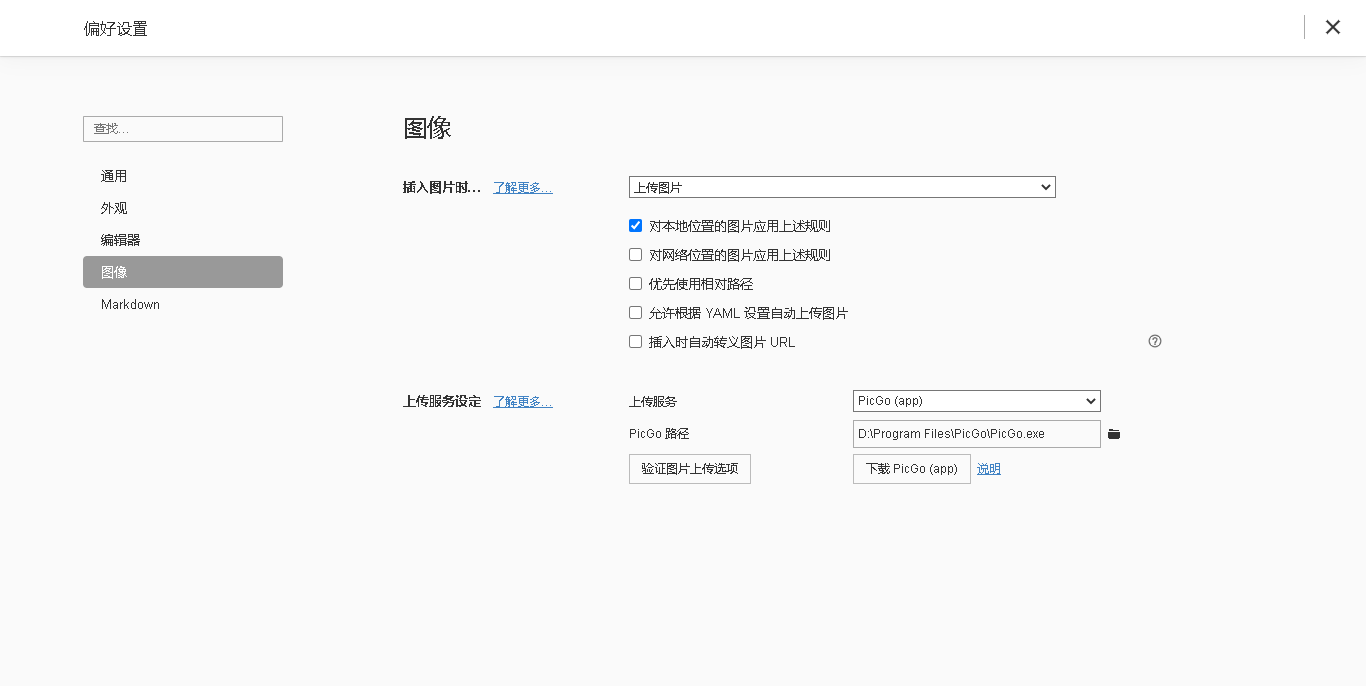
验证图片上传器
通过单击“测试上传器”按钮,Typora将尝试使用当前配置上传测试图像,上传后,您可以在以下“验证”对话框中查看详细信息,错误消息和最终的URL结果:
验证结果
如果显示“验证失败”,则需要从原始输出中检查原因。
PicGo(app)
- 缺点上传图片是PicGo应用保持运行
- 优点配置简单
- 安装PicGo
- Typora中配置PicGo并验证
- 建库并获取私钥
- PicGo中配置图床信息
- 验证
安装PicGo
Gitee图床
安装gitee插件gitee-uploader
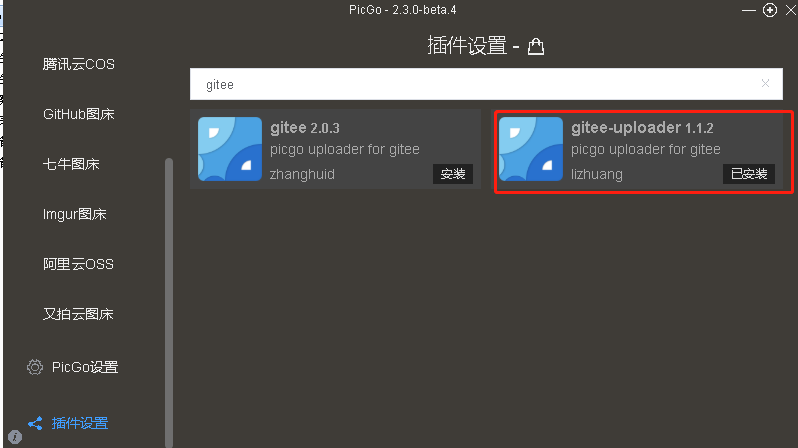
配置Gitee
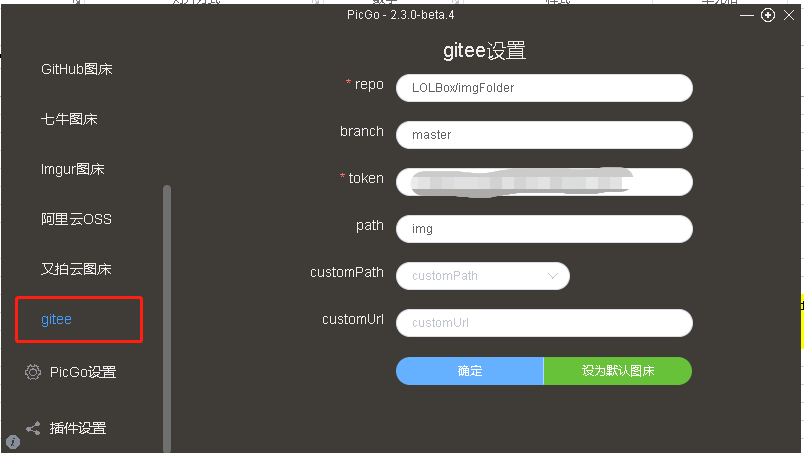
repo 用户名/仓库名称
branch 分支,这里写上master
token 填入码云的私人令牌
path 路径,一般写上img
customPath 自定义路径
customUrl 自定义URL
在提交到码云后,会显示提交消息,插件默认提交的是 Upload 图片名 by picGo - 时间
测试
复制粘贴自动上传
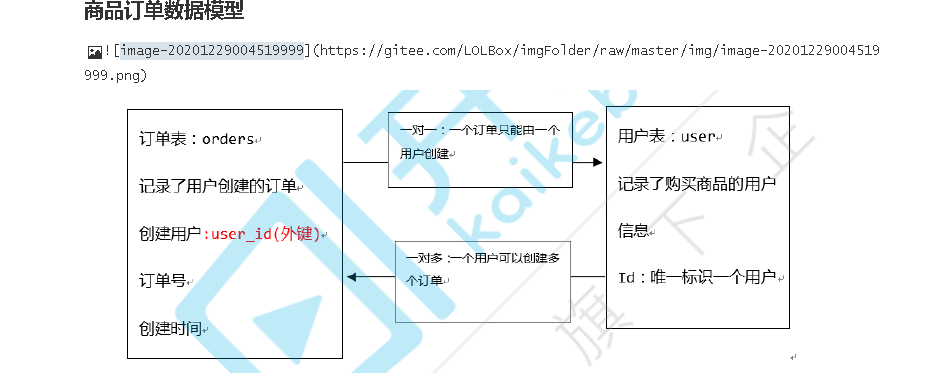
GitHub图床
配置类似,但是国内网络影响较大。
简书:https://www.jianshu.com/p/d51258ef5484
PicGo (Command Line)
TODO
作者: 燃烧的竹子
出处: https://www.cnblogs.com/HittheRoad/
本文版权归作者和博客园共有,欢迎转载,但未经作者同意必须保留此段声明,且在文章页面明显位置给出原文连接,否则保留追究法律责任的权利.





